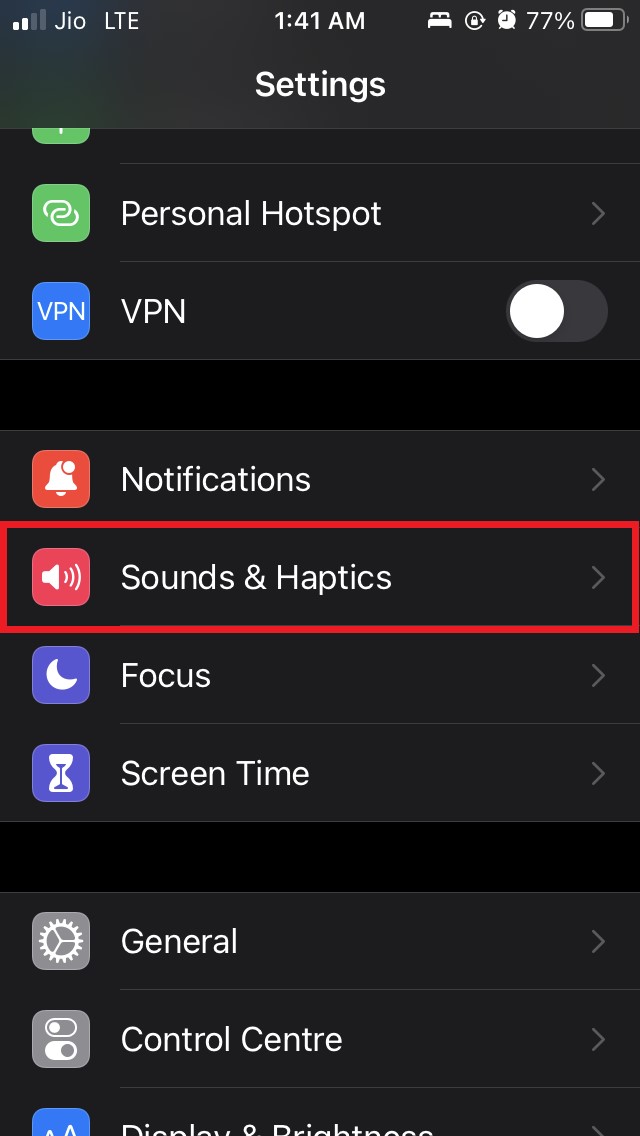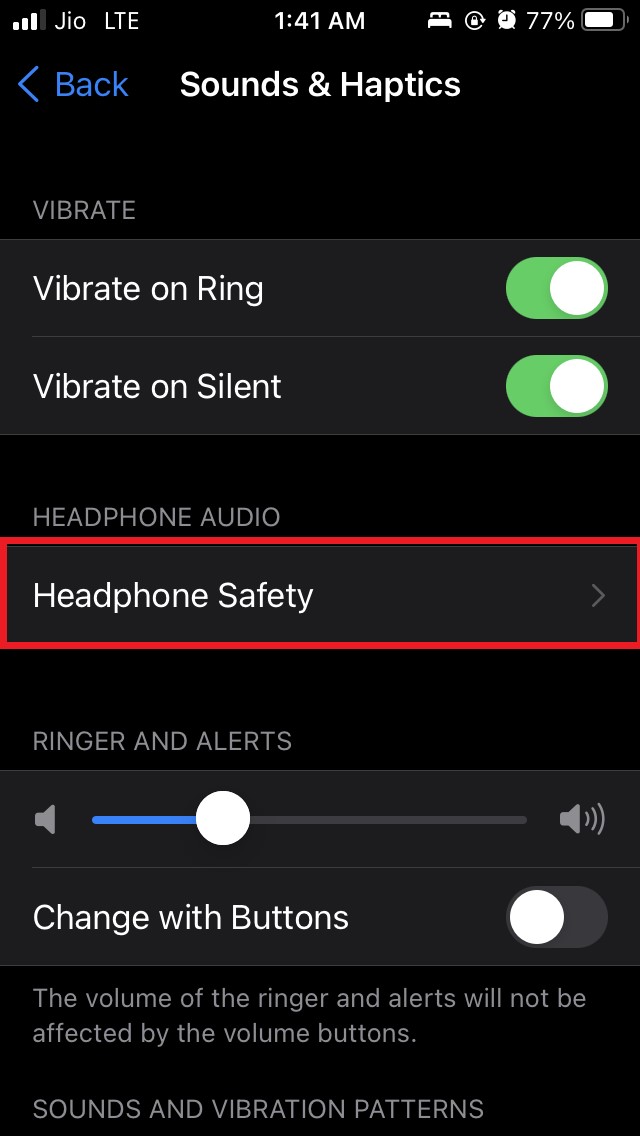您知道您的 iPhone 或 iPad 可以动态控制媒体输出的音量吗?在本指南中,我将向您解释如何启用可以减少 iPhone 或 iPad 上耳机音量过大的功能。
我们无法控制任何视频或音频内容的交付量。建议您不要连续收听任何超过 80 分贝的声音。否则,您可能会面临耳鸣、部分听力损失或任何类型的耳内神经损伤等听觉问题。听起来很吓人吧?
苹果公司是一家以客户为中心的公司,在 iOS 和 iPadOS 中提供了这个名为“减少响亮声音”的功能。您所要做的就是启用此功能并以合理安全的声级收听媒体,确保您的耳朵没有问题。
如果您使用任何耳机,您可以减少 iPhone 上的大声音频吗?
当然,降低大声声音功能对 Apple 耳塞、Airpods 入耳式耳机以及一些第三方有线和无线耳机都有效。
我使用 Blaupunkt 的蓝牙入耳式耳机。当这些耳塞连接到我的 iPhone 时,这种动态音量控制功能非常有效。我从未遇到任何有关连接的问题。
在 iPhone 或 iPad 上启用降低响亮声音的步骤?
在进入这些步骤之前,我必须提到这个控制高音量输出的功能是在 iOS 14 中引入的。所以,如果你还没有更新到最新的 iOS 版本,那么请这样做来享受这个功能。
- 在 iPhone 或 iPad 上打开“设置”应用
- 现在转到选项Sounds & Haptics。点击它。

- 导航到耳机音频部分并点击耳机安全

- 在此之下,将有一个选项减少响亮的声音

- 点击选项旁边的开关以启用它
- 您还将看到一个分贝计,您可以手动调整并设置为特定分贝。
如果您将其设置为 85 分贝,并且有一天耳机的声音输出超过 85 分贝,那么您将被警告声音及其对听觉的潜在危害。
伴随着警告,音量会自动降低。在减少响亮声音的正上方,有一个名为耳机通知的选项。
启用此选项将允许 iOS 和 iPad 操作系统始终如一地测量耳机输出电平并检查它是否超过在降低响亮的声音下指定的分贝限制。
它甚至会记录您的声音输出水平超过指定分贝限制的次数。正如您从屏幕截图中看到的那样,在过去的六个月中,我没有收到任何有关高级别声音输出的通知,因为我正在收听指定分贝范围内的媒体声音。
如果有漏洞,则弹出窗口会通知您正在收听的音频很大,iOS 会建议您降低音量。现在,您是否愿意遵守由您决定。
就是这样了。现在您知道如何使用“降低响亮声音”功能并降低连接到 iPhone 或 iPad 的耳机的响亮声音了。